Nu de câteva ori după unele upgrade ROM pe dispozitivul dvs., veți găsi dispozitivul lipit de unul Mesaj de eroare „spastic”. în legătură cu Google Apps.
Actualizare 23-03-2021
Pentru noua problemă cu Crash-ul lui Sistemul Android WebView citiți noul ghid la linkul de mai jos.
Google web view (msa crash): Problemă bruscă cu aplicația webview de pe smartphone-uri - Soluția problemeiΑdeci vedeți unul dintre următoarele mesaje de eroare „Din păcate, procesul com.google.process.gapps s-a oprit" fie "Procesul com.google.process.gapps s-a oprit în mod neașteptat„Acestea sunt erori legate de aceeași problemă și, de obicei, sunt foarte ușor de remediat, așa că nu intrați în panică.

În acest articol, vă vom arăta cum să remediați acest tip de problemă.
De obicei, această problemă poate apărea atunci când facem DownGrade pe ROM-ul pe care îl are dispozitivul nostru, adică forțăm dispozitivul nostru să fie downgrade de la un ROM recent la unul mai vechi, dar sunt multe cazuri în care putem avea aceeași problemă după un upgrade.
Acest lucru se poate întâmpla în ambele cazuri, dar soluțiile pe care le vom sugera sunt în esență aceleași.
Așadar, respirați adânc și urmați cu atenție instrucțiunile noastre de mai jos pentru a remedia problema pe care o aveți cu dispozitivul dvs.
1. Reporniți telefonul
Poate suna amuzant, dar pornirea și oprirea dispozitivului este întotdeauna primul lucru pe care ar trebui să-l încercați într-un astfel de caz.
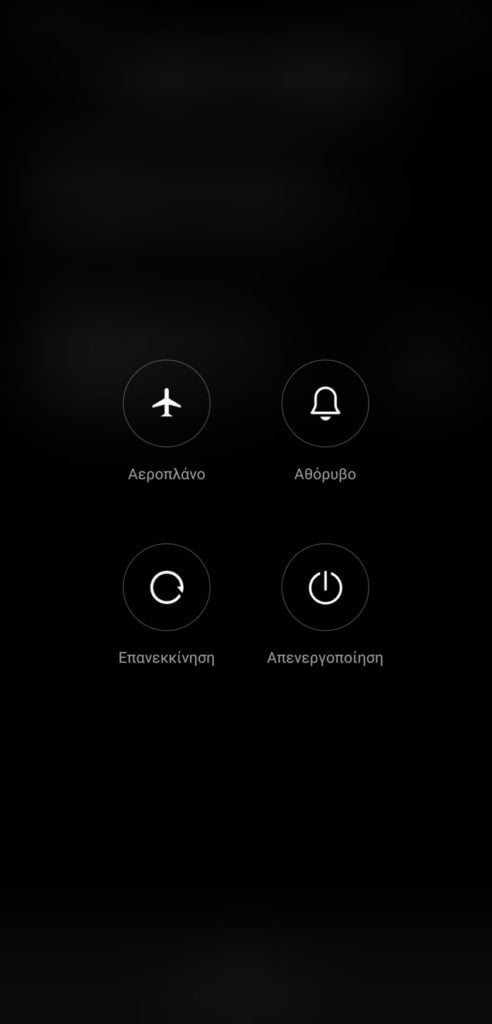
Doar ține-l butonul de pornire dispozitivul pentru câteva secunde și veți avea opțiunea de a vă reporni dispozitivul.
2. Goliți memoria cache a aplicației specifice
Dacă observați că mesajul de eroare apare în mod repetat atunci când încercați să porniți o anumită aplicație, atunci este probabil ca această aplicație să fie cauza problemei.
Mergi la Setări >> Gestionarea aplicațiilor >> apoi du-te în dreapta sus pe 3 corzi verticale și faceți clic pe Afișați toate aplicațiile și găsiți acea aplicație.
Faceți clic pe aplicație și apoi apăsați un buton Ștergerea datelor (sau ștergerea stocării).
Dacă nimic nu funcționează, următorul pas este să încercați să dezinstalați aplicația (ceea ce se poate face din aceeași pagină cu ștergerea cache-ului și a datelor) și să o instalați mai târziu - dacă este posibil să deveniți așa ceva.
Ștergeți datele din caseta de servicii Google
Dacă ștergerea memoriei cache și a datelor pentru o anumită aplicație sau chiar ștergerea acesteia nu funcționează, există o altă soluție rapidă pe care o puteți încerca.
Această metodă vă va șterge preferințele și setările în Servicii Google Play, dar este ușor să le resetați mai târziu.
Mergi la Setări >> Gestionarea aplicațiilor >> apoi du-te în dreapta sus pe 3 corzi verticale și faceți clic pe Afișați toate aplicațiile și găsiți aplicația caseta Servicii Google.
Pe pagina de informații despre aplicație, apăsați tasta Ștergeți datele.
Repornirea casetei Servicii Google ar putea remedia eroarea.
4. Resetați preferințele aplicației
O altă variantă ar fi să mergi la Setări >> Gestionarea aplicațiilor >> du-te dupa dreapta sus pe cele 3 bare verticale și faceți clic pe Resetați preferințele aplicației
Aceasta va reseta toate setările aplicației, dar nu va șterge datele aplicației. Cu alte cuvinte, nu veți pierde nicio setări pe care le-ați salvat.
5. Dezactivați actualizările automate ale aplicațiilor
Această eroare apare adesea după actualizarea unei aplicații, așa că dacă dezactivați actualizările automate din Magazinul Play, această problemă nu va apărea la fel de des. Trebuie să vă amintiți să vă actualizați aplicațiile manual oricum, astfel încât vă va fi mai convenabil să gestionați orice erori care pot apărea.
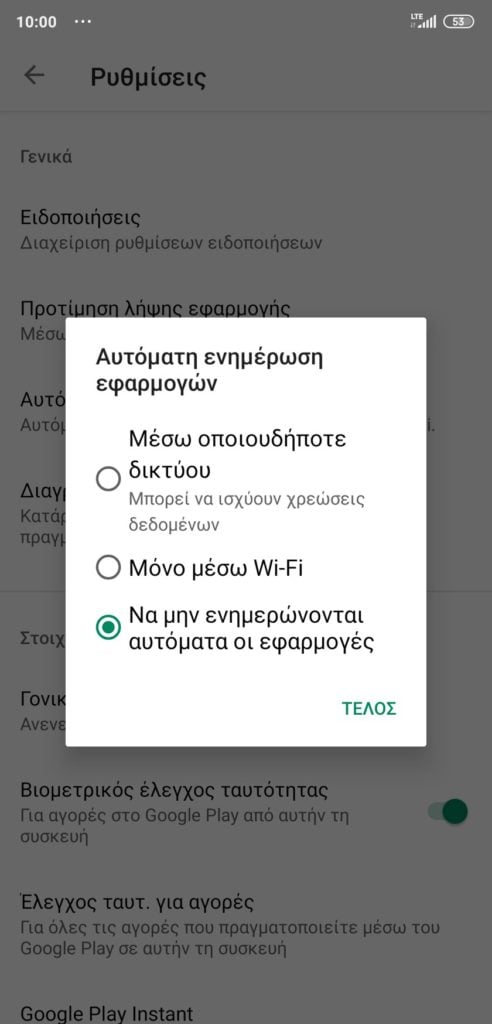
Pentru a dezactiva actualizările automate, derulați în setările aplicației Magazin Google Play și opriți-le actualizari automate.
6. Reporniți Managerul de descărcări
Uneori, eroarea „com.google.process.gapps s-a oprit„, Poate fi legat de aplicație”de descărcări".
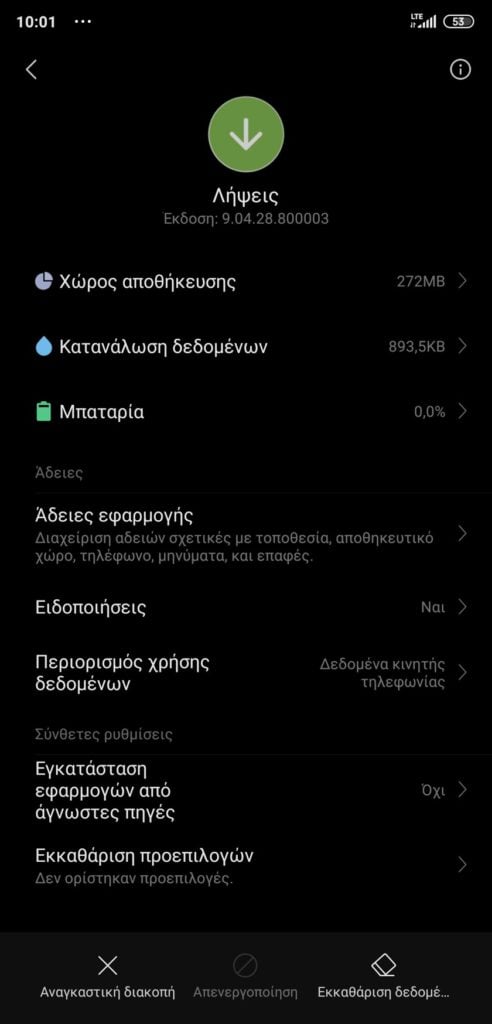
Mergi la Setări >> Gestionarea aplicațiilor >> apoi du-te în dreapta sus pe 3 corzi verticale și faceți clic pe Afișați toate aplicațiile și găsiți aplicația „de descărcăriMatei 22:21
Pe pagina de informații despre aplicație, apăsați tasta Ștergeți datele și vezi dacă eroarea mai apare.
7. Efectuați o resetare din fabrică
Rulați-l resetarea datelor din fabrică pe smartphone-ul dvs. dacă mai aveți probleme după ce ați încercat toate cele de mai sus. Aceasta este o măsură drastică și există consecințe. Toate datele dvs. se vor pierde, dar nu toate fișierele pe care le-ați stocat în interiorul dispozitivului sau pe un card SD, cum ar fi Fotografii - muzică - videoclipuri etc.
Dar pentru că veți pierde orice altceva, va trebui să obțineți o copie de rezervă completă în avans.
Odată ce se face o copie de rezervă a datelor, este timpul să resetați.
Mergi la Setări >> Setări suplimentare >> Backup și restaurare și faceți clic pe Backup-uri locale.
Vi se va solicita să introduceți codul PIN pentru a continua, apoi puteți începe să vă faceți propriile copii.
Odată ce copiile sunt terminate, puteți reveni la elementul de meniu și puteți derula în jos până unde scrie Ștergeți datele (Resetare).
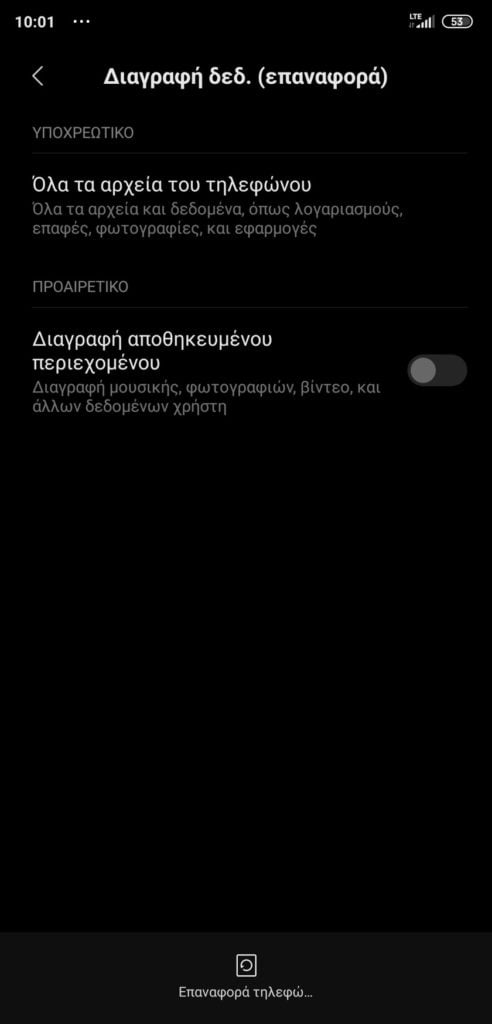
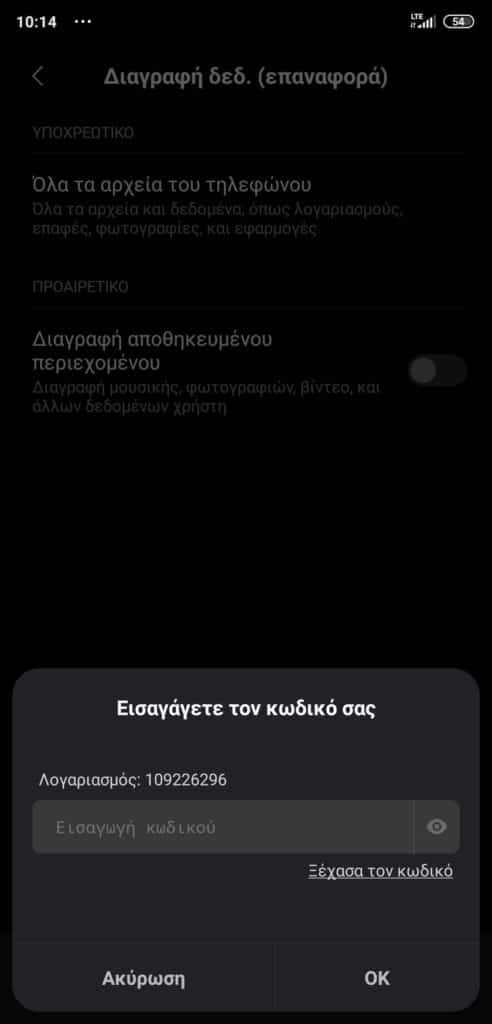
Doar apăsați pentru a face Resetare din fabrică, dacă v-ați conectat dispozitivul la Contul Xiaomi Mi, vi se va solicita să introduceți parola, astfel încât să puteți continua.
Când faceți acest lucru, dispozitivul se va reporni și când repornește, totul va fi șters și va trebui să îl configurați din nou, ca atunci când l-ați deschis prima dată când l-ați cumpărat pentru prima dată.
Datele dvs. vor fi restaurate când vă conectați din nou la Contul dvs. Google.
Acestea sunt, în general, diferitele opțiuni pe care le aveți pentru a vă rezolva problema cu serviciile Google și sperăm că dacă veți avea vreodată astfel de probleme, veți reuși în cel mai simplu mod dintre opțiunile de mai sus.

Dar dacă niciuna dintre cele de mai sus nu vă rezolvă problema, atunci este o idee bună să discutați cu unul dintre membrii noștri experimentați pe forumul nostru, astfel încât să puteți obține ajutor imediat pentru a rezolva problema cu care vă puteți confrunta.
Puteți găsi forumul nostru AICI! [the_ad_group id = ”966 ″]
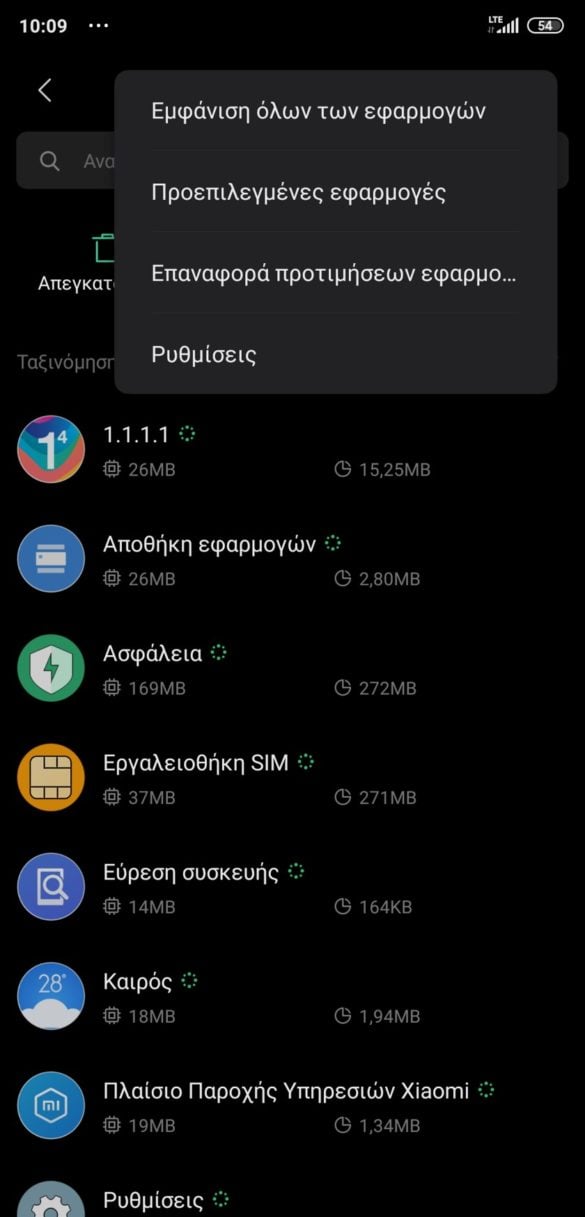

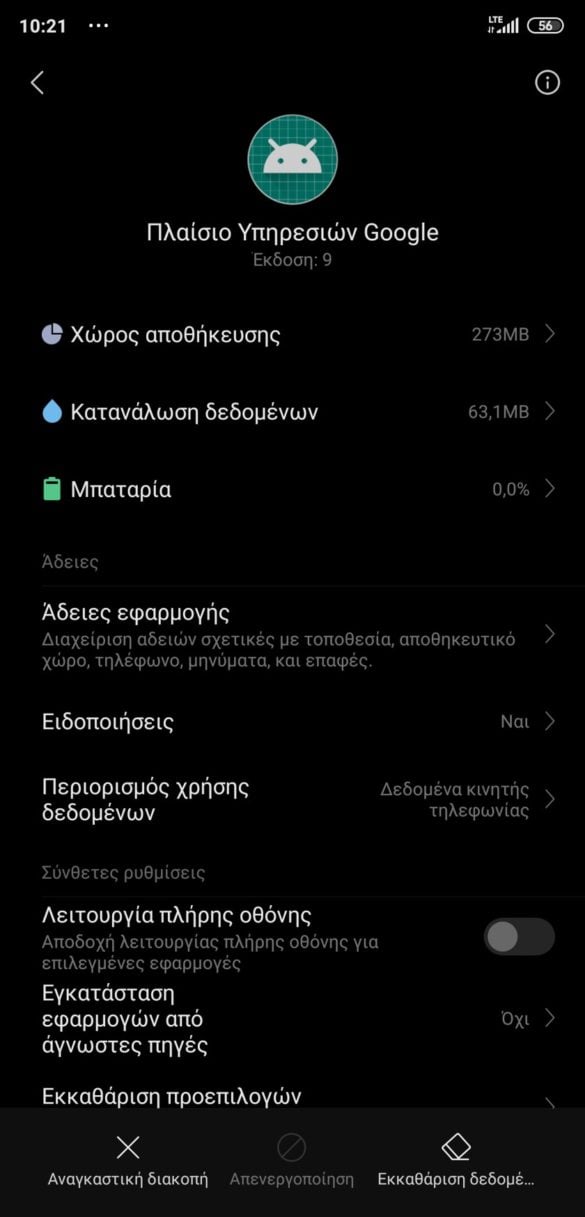
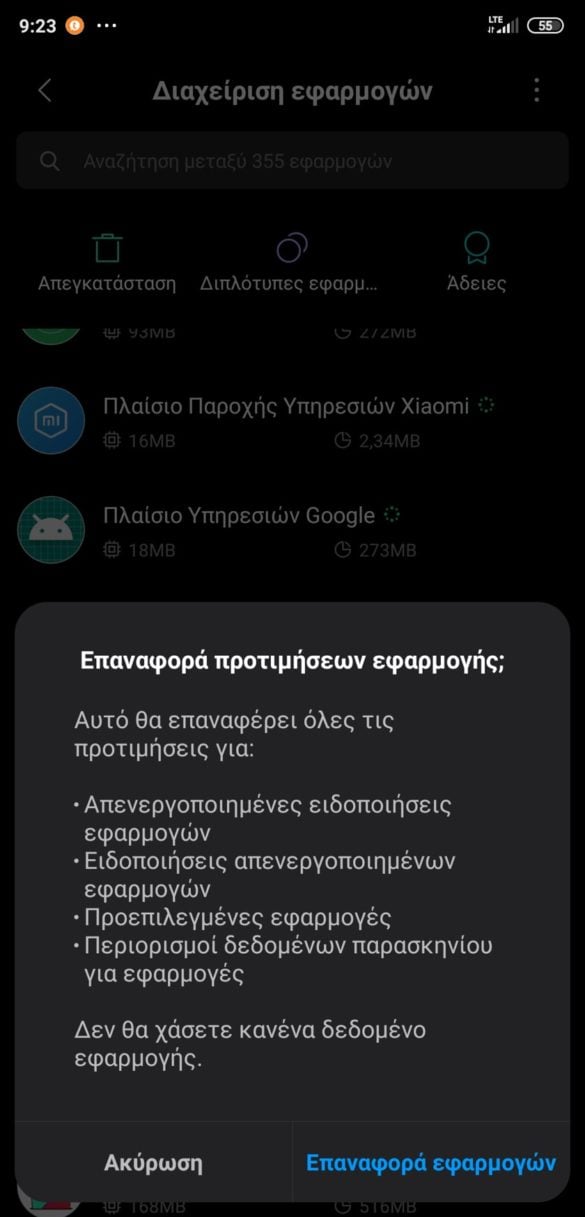




4 recenzii
Doar dezinstalați toate actualizările din aplicația Google și problema va fi rezolvată. Asa m-a deblocat..
Buna seara mi-am actualizat mobilul si de atunci aplicatiile nu se mai deschid ce pot sa fac am xiaomi redmi note 9
Buna seara mi-am actualizat mobilul si de atunci aplicatiile nu se mai deschid ce pot sa fac am xiaomi redmi note 9
Sunt dezamăgit, îmi tot primesc „Din păcate, procesul com.google.process.gapps s-a oprit” cu atâta frecvență încât nu am timp să intru în Setări etc. Apas pe OK si iese din nou acelasi mesaj
Se aprinde si se opreste mereu singur, am scos si SD-ul si cardul companiei dar continua sa se deschida si sa se inchida de doua zile acum
Problema este cunoscuta, urmati ghidul de aici si veti fi ok >> https://news.xiaomi-miui.gr/miui-security-crash-how-to-fix-guide/